Instalace a nastavení pro inteligentní televizi

- 3098
- 638
- Mgr. Kim Doleček
Moderní chytré televizory nabízejí uživatelům řadu příležitostí k dispozici s instalací speciálního softwaru, který rozšiřuje funkčnost. Jedním z těchto užitečných nástrojů je Forkplayer pro zařízení s funkcí inteligentní televize, s aplikací získáte mnoho výhod otevřením přístupu k seznamům skladeb s různým obsahem ve vysoké kvalitě.

Co je Forkplayer pro inteligentní televizi
Forkplayer je prohlížeč přizpůsobující se zařízení s funkcí inteligentní televize, optimalizuje stránku pro prohlížení na obrazovce a umožňuje vám sledovat filmy, streamovat videa, sledovat obrázky, poslouchat hudbu nebo rádio s maximálním komfortem. Software poskytuje schopnost pracovat s FXML weby a přístup k požadovanému obsahu z seznamů skladeb připravených nebo vytvořených vámi, nastavení softwaru na televizi nebo počítači také umožňuje je sdílet s ostatními uživateli.
Prohlížeč ForkPlayer funguje takto: zachycuje obsah ze zdroje, převádí jej do svého formátu stránky, který je pro zařízení nejvhodnější, a zobrazí jej na obrazovce. Vzhledem k optimalizaci a vysokým procesům procesů na různých zařízeních bude načítání stránek rychlé.
Widget Forkplayer pro LG, Samsung, Sony a zařízení s inteligentní televizí, Android TV poskytuje lehkou navigaci prostřednictvím stránek pomocí dálkového ovládání tlačítka a pohodlné prohlížení obsahu v televizi. Pro každý model televizního přijímače se může funkce hráče mírně lišit.
Funkce aplikace Forkplayer
Mezi hlavní možnosti dostupné s instalací funkčního prohlížeče vidlice:
- Pohodlné vyhledávání obsahu v síti;
- Rychlé načítání stránek;
- reprodukce z webů nebo seznamů skladeb;
- rodičovská kontrola;
- vytvoření seznamů skladeb, načítání od aplikace k hostování;
- Záložky, oblíbené;
- režim „obrázek na obrázku“;
- nahrávání videa z obrazovky a udržování obsahu v paměti;
- změny designu vzhledu;
- Plánování úkolů;
- Stavěný -v obchodě Fork Store Play Market;
- Navigace na sociální síti Vkontaktte.
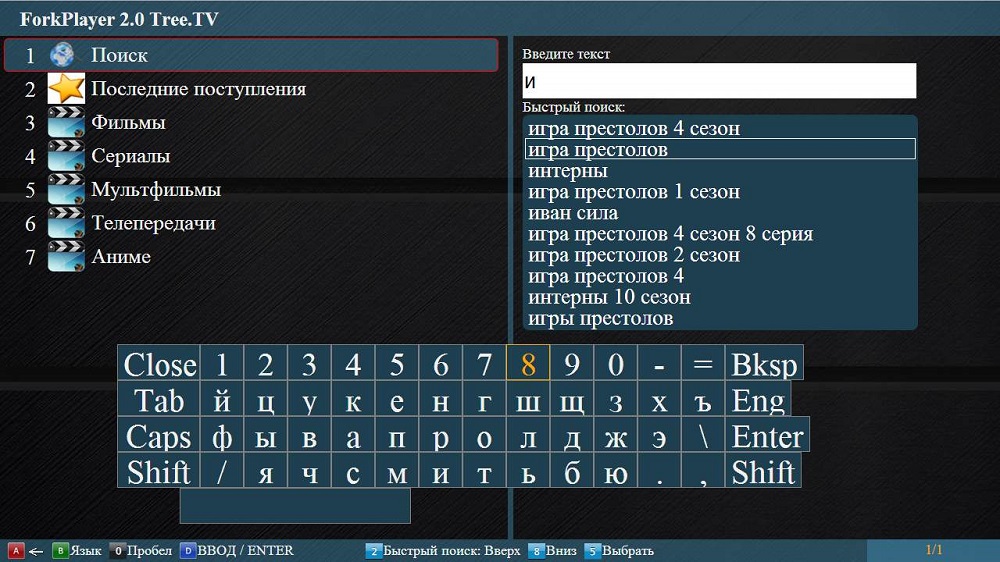
Kromě toho prohlížeč otevírá video v různých formátech (jsou postaveny -v kodesích a hráčích) a kvalitativně reprodukuje zvuk, pokud existuje, přizpůsobuje zobrazení webů vašemu modelu televizního modelu. Software se snadno spravuje, lze spustit z paměťové karty, je distribuován zdarma a je univerzálním řešením pro televizory, protože je k dispozici na různých zařízeních s funkcí inteligentní televize.
Jak nainstalovat Forkplayer
Prohlížeč je nainstalován standardně, zatímco pokyny se liší v závislosti na televizi, roce vydání a operačního systému. Zvažte několik způsobů, jak nainstalovat Forkplayer na příklad zařízeních populárních výrobců.
Jak nainstalovat Forkplayer pro Samsung Smart TV
Obecný algoritmus pro Samsung 2010-2015 s Maple (Orsay) bude takto:
- Open Smarthub - Dálkové ovládání Samsung používá tlačítko „A“, v závislosti na modelu PDU lze také nazvat menu nebo Smarthub. Při absenci takového nainstalujte takto nainstalovat Forkplayer, jdeme do nabídky Smart TV a hledáme tuto sekci;
- Jdeme na účet, za který předepisujeme v odpovídajícím poli pro vstup do vývoje přihlášení. Není nutné zadat heslo, bude zadáno automaticky, ale pokud k tomu není, ručně řídíme „111111“ nebo „123456“, klikneme na „Vstup“;
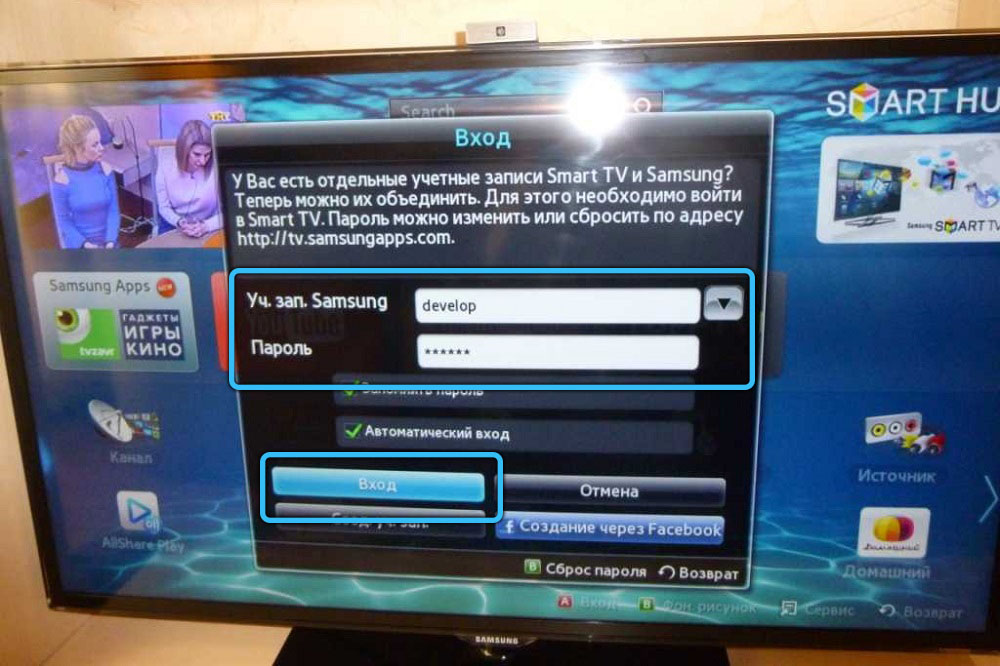
POZORNOST. Pokud se objeví oznámení o nemožnosti připojení k serveru, budete muset resetovat nastavení zařízení na tovární parametry. - Na ovládacím panelu klikněte na tlačítko „Nástroje“;
- V nastavení přecházíme do části „Vývoj“ a přijímáme podmínky uživatelské dohody (slavíme s klíštěm a klikneme na „OK“);

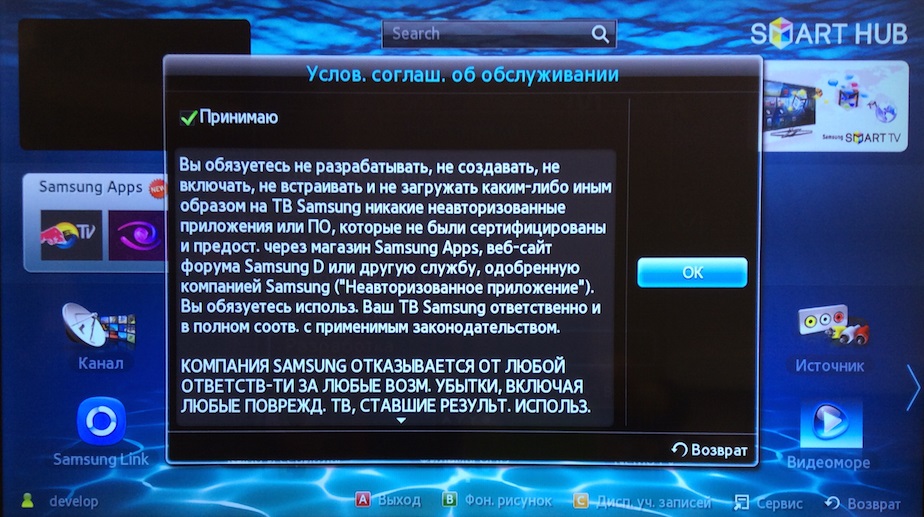
- Z části „Vývoj“ jdeme do nastavení adresy IP, v tomto odstavci předepsáme 46.36.222.114 (nebo 85.17.třicet.89), klikněte na "OK";

- Nyní v části „Vývoj“ budete muset najít položku odpovědnou za synchronizaci uživatelského softwaru a jít na ni;
- Čekáme na konec synchronizace (průběh je sledován), restartujte inteligentní televizi;
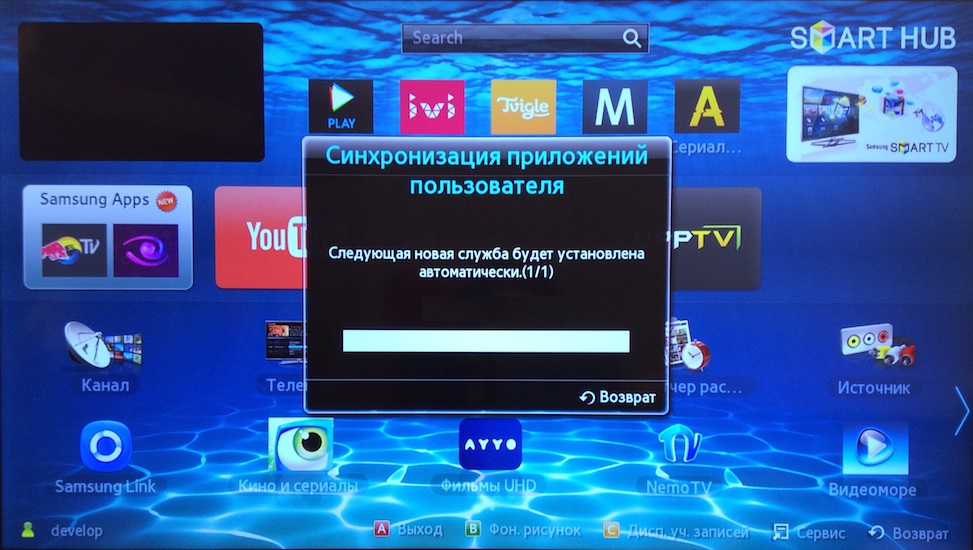
- Jdeme do Smarthubu, kde nyní na obrazovce s widgety vidíte zkratku vidlice.
Jak nainstalovat Forkplayer z Flash Drive
Instalace vidlice pro Samsung z jednotky USB (metoda je vhodná pro zařízení série j) je ještě snazší:
- Stáhněte si čerstvou verzi softwaru do počítače (http: // forplayer.TV/Apps/Tforkplayer257N_V5N.Wgt), formát jednotku USB;
- Vytváříme novou složku na USB Flash Drive s názvem UserWidget, zde kopírujeme dříve nahrál ForkPlayer;
- Umístíme flash disk do slotu televizního přijímače, klikneme na „Instalace z nosiče“ a spusťte instalaci dálkovým ovládáním;

- Čekáme na instalaci a restartujeme zařízení.
Jak nainstalovat Forkplayer pro Samsung změnou DNS
Instalace změnou DNS pro Samsung s Smart TV Tizen (2016-2017, Series K, M) je následující:
- Jdeme do nastavení/stavu sítě;
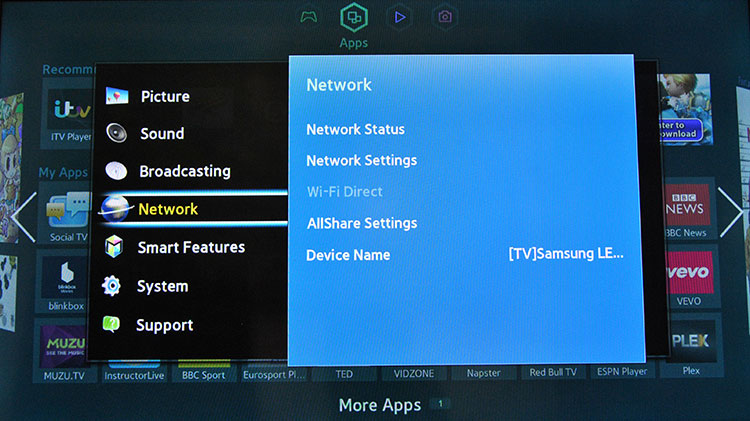
- Změňte DNS na 54.80.214 (Alternativní možnosti - 85.17.třicet.89 nebo 195.88.208.101);
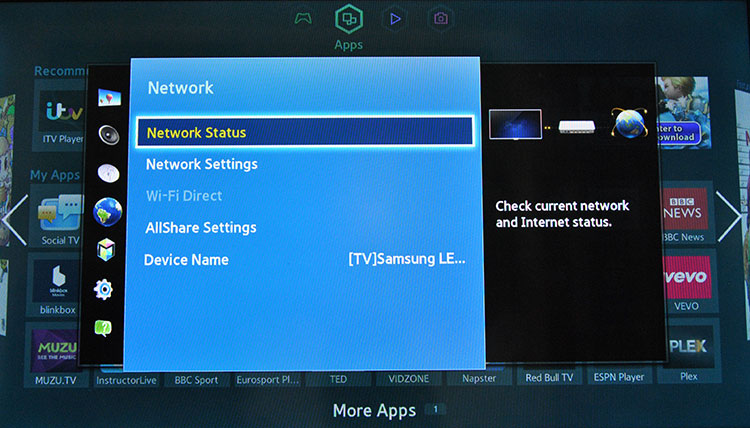
- Vypněte televizní přijímač a po minutě se znovu zapněte;
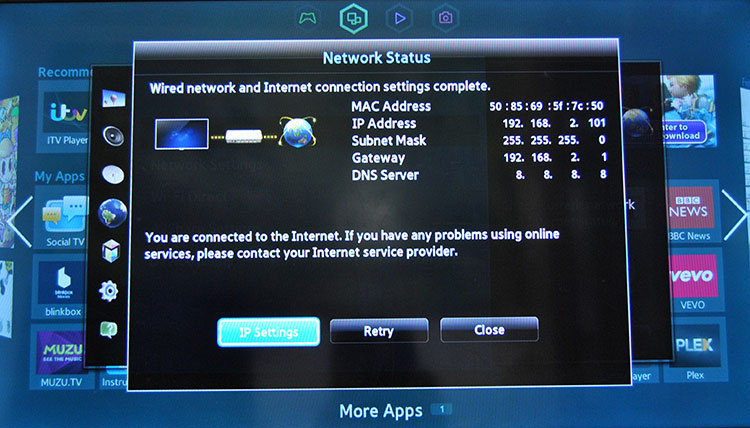
- Spusťte Widget Divan TV.
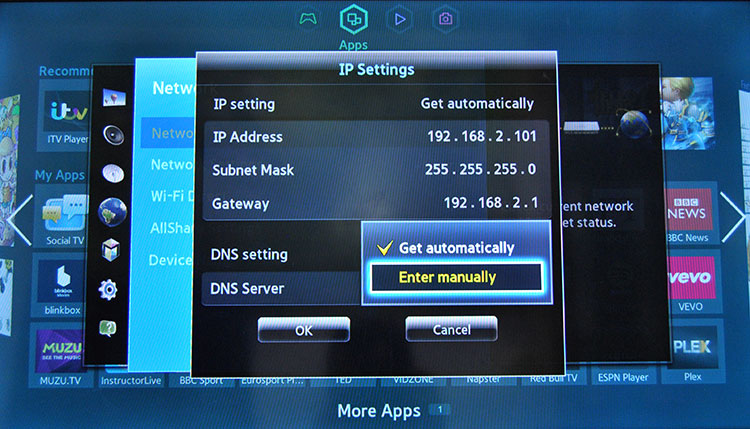
Metoda se neliší ve spolehlivosti, adresa DNS nemusí fungovat, když je blokován poskytovatelem nebo v nastavení routeru.
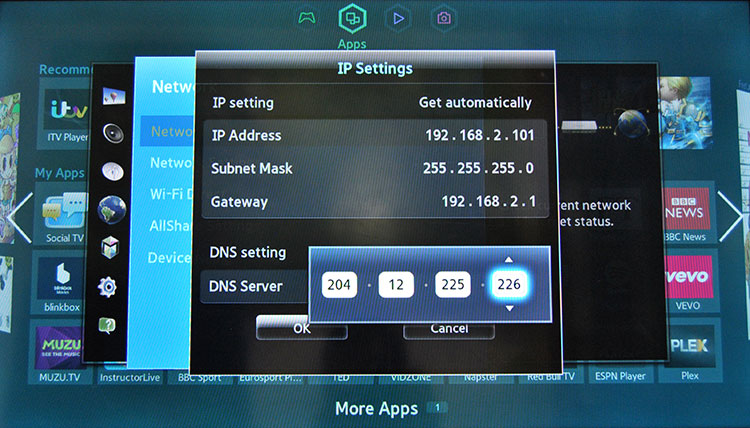
Jak nainstalovat Forkplayer pro Samsung prostřednictvím vývojáře IDE
Doporučené, i když ne nejlehčí způsob, vyžadující další manipulace a trochu více času. Současně, vedené pokyny podle kroku, ne nejpokročilejší uživatel se s úkolem vyrovnává.
Pokyny jsou relevantní pro přijímače TV Samsung Tizen od roku 2016:
- Stáhněte si do počítače počítačového hráče (http: // forplayer.TV/Apps/Tforkplayer257N_V5N.Wgt);
- Pumpujeme a dáváme Kit Java SE Development Kit (JDK), nastavenou cestu a java_home;

- Načteme studio Tizen;
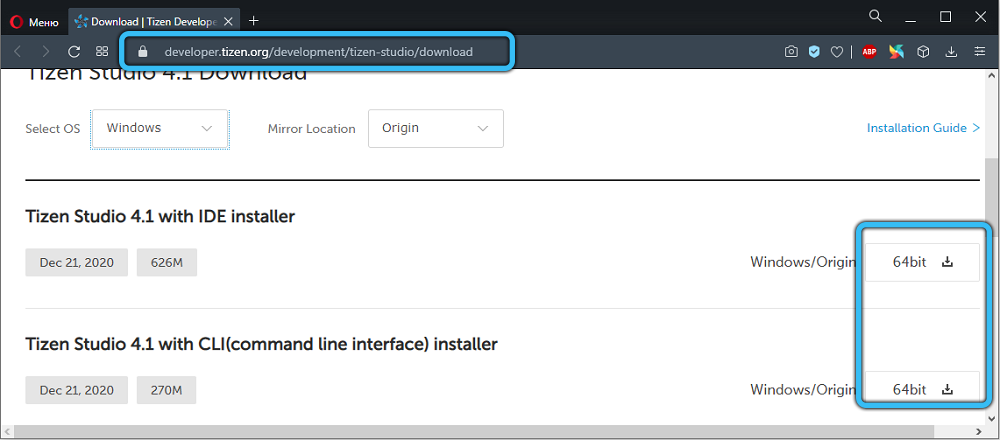 DŮLEŽITÉ. Pokud chyba „cílový adresář není platný“ během instalačního procesu, musíte vytvořit složku C: \ Tizen -studio, přejděte na jeho vlastnosti (PKM na složce), klikněte na „Bezpečnost“ Změna “, Nový Okno - "Přidat", vytočte do pole „ALL“ (s titulním dopisem) a klikněte na tlačítko „Zkontrolovat názvy“, po kterém bude zdůrazněno „všechno“, pak zbývá kliknout na „OK“, poznamenat „Úplný přístup“ “A použijte nastavení. Složka musí také vytvořit adresář s názvy dat, poté spustit instalační program Tizen Studio znovu.
DŮLEŽITÉ. Pokud chyba „cílový adresář není platný“ během instalačního procesu, musíte vytvořit složku C: \ Tizen -studio, přejděte na jeho vlastnosti (PKM na složce), klikněte na „Bezpečnost“ Změna “, Nový Okno - "Přidat", vytočte do pole „ALL“ (s titulním dopisem) a klikněte na tlačítko „Zkontrolovat názvy“, po kterém bude zdůrazněno „všechno“, pak zbývá kliknout na „OK“, poznamenat „Úplný přístup“ “A použijte nastavení. Složka musí také vytvořit adresář s názvy dat, poté spustit instalační program Tizen Studio znovu. - Nainstalujte nástroje a doplňky Tizen SDK (pokud existuje rozšíření SDK);
- Spusťte Studio Tizen. V programu klikněte na File/Import - Tizen Project, Mark Archive File, vyberte předběžný ForkPlayer, poté v profilu TV označujeme Samsung;
- Zapneme televizní přijímač a přesuneme se do aplikací, klikneme na dálkové ovládání na oplátku čísel 1, 2, 3, 4, 5, vyberte na opačném režimu vývojáře;
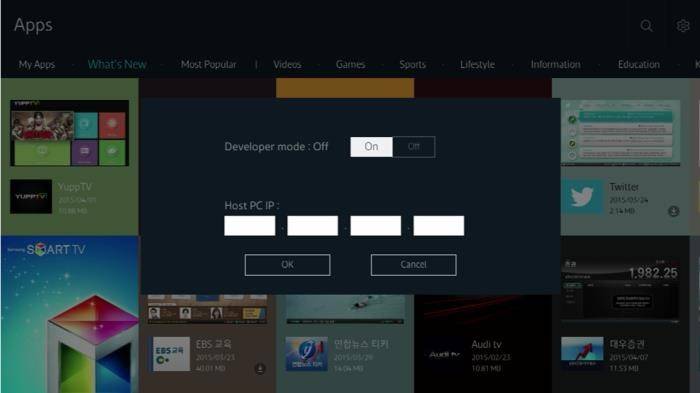
- V poli Host PC IP předepisujeme IP tohoto počítače (na zařízeních se systémem Windows, abychom jej zjistili, je příkaz ipconfig zadán do příkazového řádku, po kterém bude požadovaná adresa k dispozici v řádku IPv4);
- Vypněte televizi, vypněte na několik sekund od zapněte napájení a poté zapněte;
- Ve Správci zařízení vyberte Scan Device. Když je zařízení objeveno, klikněte na připojení a poté stiskněte PKM na přidaném zařízení a vyberte možnost Nainstalovat povolení;
- Ve studiu Tizen vyberte náš televizní přijímač a spusťte projekt.
Jak nainstalovat vidlice pro LG Smart TV přes DNS
Formulář je ještě snazší na LG TV, zatímco nuance instalací také závisí na modelu a OS zařízení. Zvažte variace této metody pro netcast, WebOS.
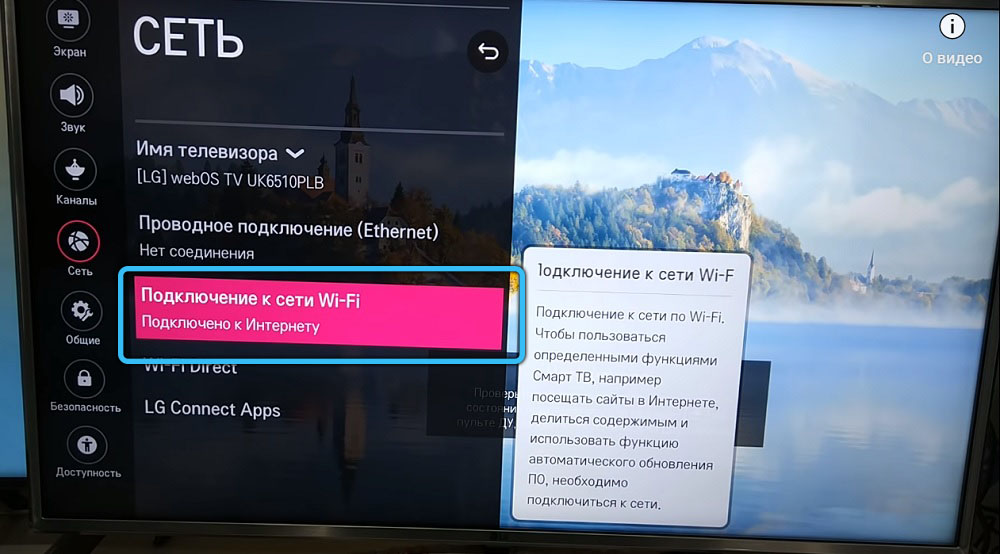
Metoda 1:
- Jdeme do nabídky přes ovládací panel;
- Přecházíme na „Připojení k síti“, najdeme zde „DNS Server“;
- Zadejte 17.třicet.89 (spuštění programu) nebo 217.79.190.156 (uložte, odkud pumpovat software);
- V obchodě jdeme do sekce „Premium“ a otevřete Rusko televize, první automobilový, rádio nebo Vtuner.
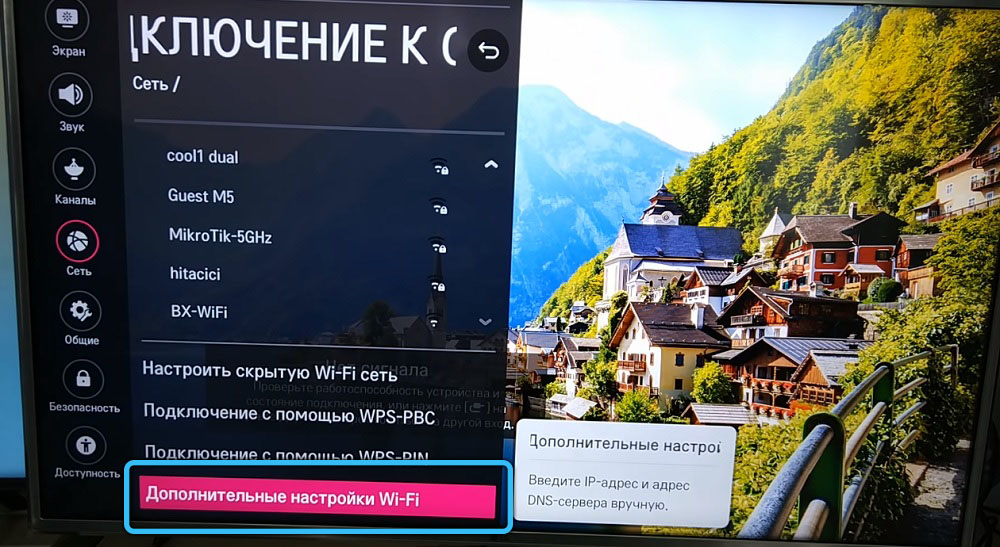
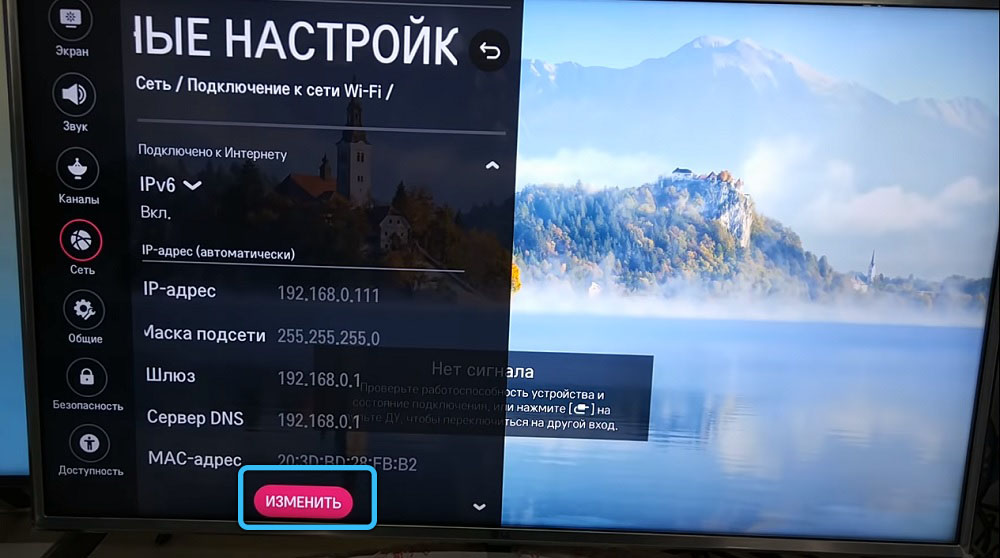
Metoda 2:
- Přecházíme na nastavení připojení k síťovému „síťovému připojení“, vyberte nainstalovaný typ připojení;
- V případě připojení kabelu bude otevřen potvrzení připojení, výběr přístupových bodů a sítí;
- Jdeme do „rozšířeného nastavení“, vyberte manuální vstup IP pro DNS;
- Zadejte 36.222.114;
- S možností připojení přes Wi-Fi přecházíme na rozšířené parametry a manuální vstup IP a příkazů;
- Pokud se serverem objeví chyba vazby, čekáme pár minut, spustí se okno pro zadávání dat. Pokud se to nestane, restartujte inteligentní televizi a zkuste to znovu;
- Klikněte na „Ready“ a přejděte na kartu Premium a vyberte televizi.
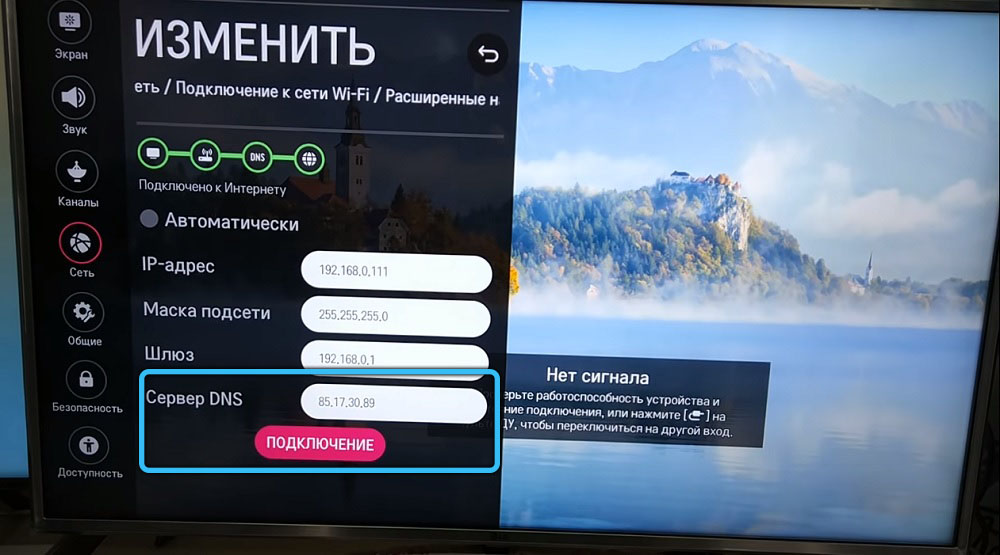
Jak nainstalovat Forkplayer na LG WebOS prostřednictvím vývojáře IDE
Použití přizpůsobeného vývojového prostředí je nejúčinnější metodou, která nevyžaduje novou adresu DNS nebo flash disk. Postup se provádí následovně:
- Načteme Javu na operační sál;
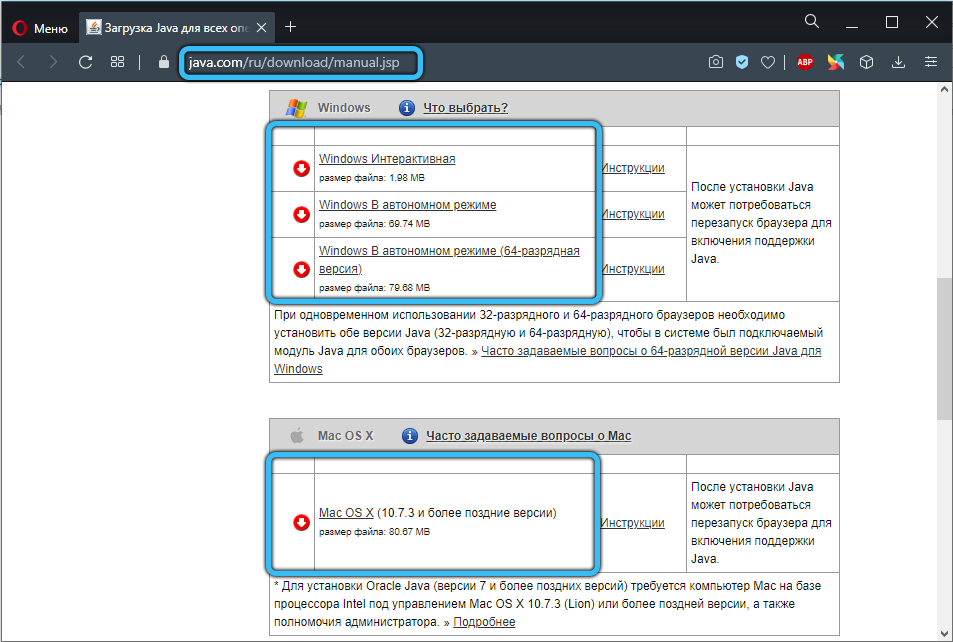
- Předepisujeme novou verzi SDK WebOS TV;
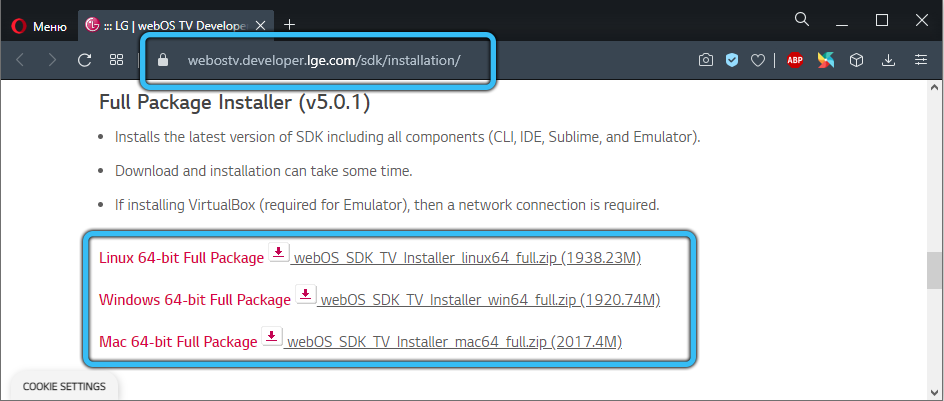
- Pokud dojde k chybě Git, načteme čerstvý software;
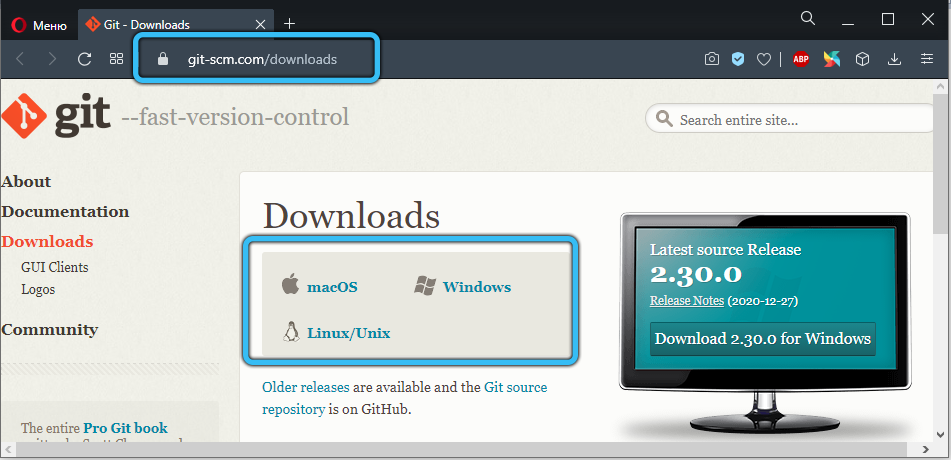
- Procházíme procesem autorizace (vytváříme účet, pokud ne) na televizním prostředku WebOS;
- Připojujeme televizní přijímač ke stejné síti jako počítač.
V televizi:
- Nainstalujte režim vývojářů prostřednictvím úložiště obsahu LG;
- Spusťte, přihlaste se/registrováni v systému;
- Aktivujeme možnosti devmode a klíčového serveru.
V počítači spusťte WebOS TV IDE a proveďte akce:
- Klikněte na kartu „Nové připojení“ na kartě Cílové konfigurace,
- V poli „Typ zařízení“ vyberte LG Smart TV, označte IP z režimu vývojářů;
- Kliknutím na PCM pro přidané zařízení a vyberte „Generovat klávesu“;
- V poli „Passphrase“ zadejte informace z režimu vývojářů;
- Klikněte na PCM pro přidané zařízení a vyberte „Connect“;
- Stáhněte si Forkplayer zde http: // forplayer.TV/Apps/Tforkplayer257N_V5N.Wgt;
- Jdeme do nabídky WebOS - nainstalujte nabídku IPK.
Instalace widgetu z flash disku na LG (Netcast, WebOS)
V televizi s operačním sálem WebOS můžete vložit widget z Flash Drive:
- Stáhnout Forkplayer (http: // forplayer.TV/Apps/Tforkplayer257N_V5N.WGT) nebo jeho online verze (archiv) na USB Flash Drive, rozbalte jej v kořeni jednotky;
- Jdeme na náš účet v televizi;
- Připojíme jednotku Flash k televizním přijímači;

- Widget se objeví v sekci „Moje aplikace“ (pro netcast) nebo níže na domovské obrazovce po detekci jednotky a stisknutím tlačítka „domov“ (pro WebOS);
- Chcete -li navštívit jednotlivé sekce, bude nutné umožnit vzdálenou funkci v nastavení spuštěním vzdáleného softwaru na počítači nebo zařízení Android
Univerzální způsob pro všechny televizory
Toto řešení je vhodné pro všechny televizory schopné připojit se k síti - můžete otevřít vidlice v nainstalovaném prohlížeči. Metoda neznamená instalaci, takže není příliš výhodná pro neustálé používání. Přejít na Forkplayer je snadné:
- Otevřete standardní pozorovatel;
- V adresním řádku píšeme inteligentní.Obovse.Ru a přejděte na stránku (toto je webová verze ForkStore Store);
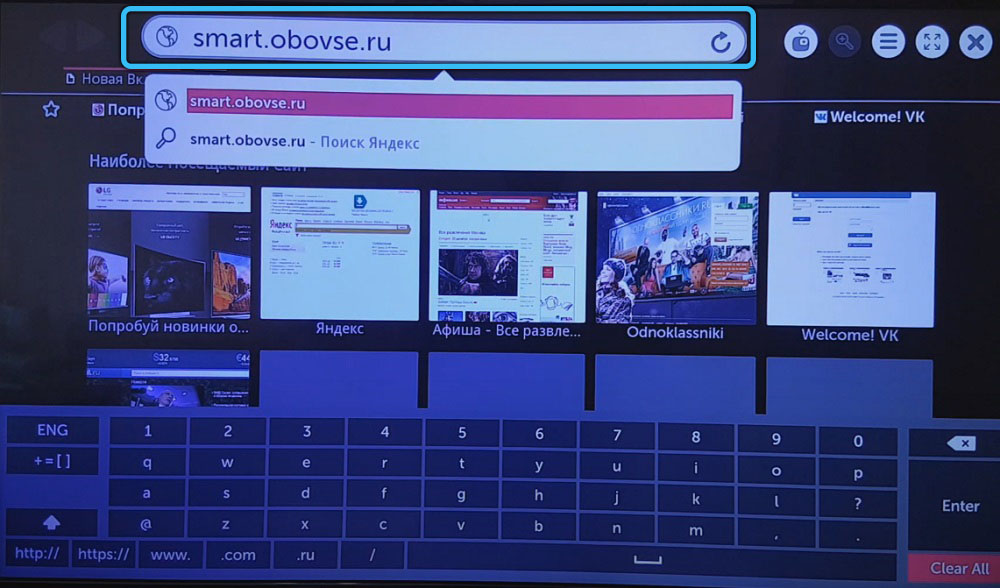
- Na stránce kliknutím na ikonu widgetu otevřete vidličkou.
Ačkoli funkce není nižší než nainstalovaná aplikace, přesto není tak pohodlné kontaktovat webovou verzi pokaždé, aby spustila triumf softwaru.
Nastavení vidlice
Instalace vidlice a primární nastavení se liší pro modely zařízení různých výrobců, sérií a operačních systémů. Chcete -li získat přístup k Forkplayer pro Philips Smart TV, v nastavení připojení k síťovému připojení musíte změnit DNS na 046.036.218.194, Připojte se k síti, spusťte službu Megogo (v některých případech je vyžadováno opětovné načtení zařízení), po kterém zbývá čekat na zobrazení vidlice. Ve starých televizních přijímačích, kde chybí Megogo, můžete použít speciální verzi z TVGLE webu.
Obecně platí, že nastavení vidlice, stejně jako pro LG, Samsung, Philips nebo jakoukoli jinou televizi s funkcí chytré televize, znamená schopnost nastavit určité parametry jednotlivě.

V parametrech programu (tři pruhy v horní části rozhraní) musíte vybrat „Nastavení aplikace“, po nichž uvidíte vlastní možnosti. Zvažte, jak můžete nakonfigurovat ForkPlayer v televizi. Nastavení softwaru následuje:
- Označte časové zóny, vyberte jazyk rozhraní;
- Aktivovat živé vyhledávání;
- Nastavit kvalitní video 1080R;
- Třídit IPTV (například z ruštiny po angličtinu);
- Povolit přístup k obsahu třetí strany;
- Na rozdíl od RemoteFork nastavte „auto“ (budete muset stáhnout soubory a seznamy skladeb z počítače nebo smartphonu v televizi).

V případě potřeby také můžete nakonfigurovat rodičovskou kontrolu a další parametry. Pro počáteční nabídku (v parametrech programu musíte vybrat „Počáteční nastavení nabídky“) lze vybrat ze seznamu služeb pro rychlé spuštění, přenos webu nebo widgetu do oblíbených atd.D.
Chcete -li pohodlně sledovat Forkplayer, na počítači, jako je v televizi, budete potřebovat přítomnost RemoteFork. Program slouží k propojení inteligentní televize k síťovému úložišti a zařízením v síti. Pluginy jako Ace Torrentplay a Seasonvar rozšíří možnosti prohlížení obsahu (v prvním případě s distribucí Torrent v režimu streamování bez stahování, ve druhém - televizních pořadech).
Jak smazat aplikaci
Vzhledem k tomu, že software není předinstalován, můžete standardním způsobem smazat Forkplayer z televizního přijímače. Každý model zařízení má své vlastní nuance. Například modely Smart TV Samsung s různými roky vydání naznačují různé manipulace během procesu.
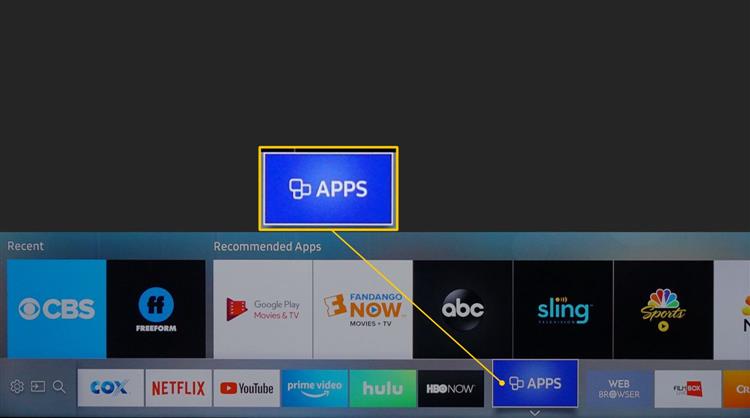
Například v nových televizorů (2020), abyste mohli smazat, musíte přejít do inteligentního rozbočovače - „Nastavení“ (Gears) - bod „podpůrné“ - „Péče o zařízení“. Výběrem „správy úložiště“ si můžete všimnout zbytečných aplikací a odstranit je stisknutím odpovídajícího tlačítka.
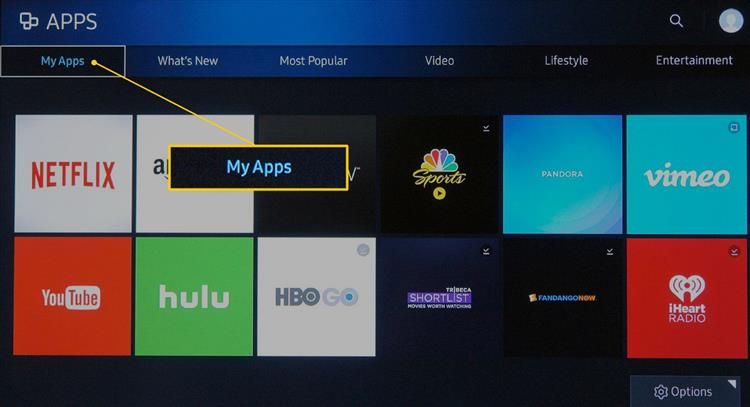
Na televizích Samsung z modelů 2017–2019 z domovské obrazovky se budete muset přesunout do sekce „Dodatek“, kde navštívit „Nastavení“ a označit zbytečný software a poté smazat.
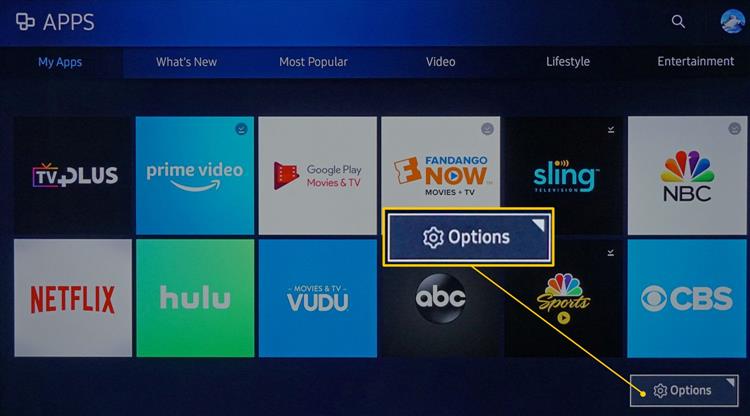
Podobně jsou programy odstraněny na jiných dřívějších modelech (prostřednictvím inteligentního rozbočovače nebo části nabídky „Aplikace“).
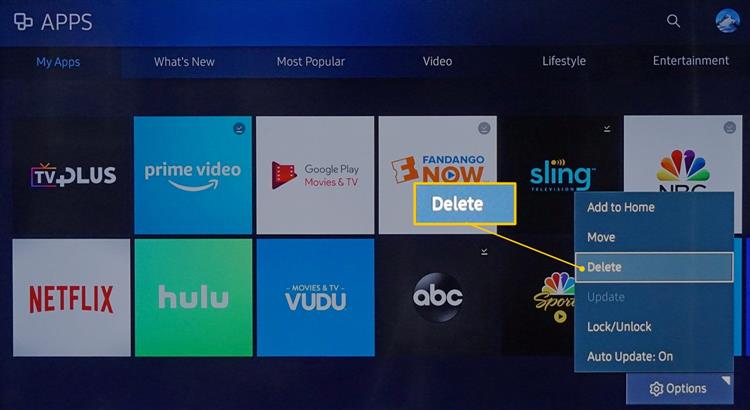
Není obtížné získat pohodlí ve Forkplayer a vypořádat se s nastavením a pokud se rozhodnete deinstalovat software, lze to snadno provést s ohledem na váš televizní model. Dodržujte tato doporučení a potíže s prací s Forkplayerem.
- « Chyba 0xc00d36c4 Při přehrávání mediálních souborů, jak to opravit
- Vytváření v serveru Windows TFTP, nastavení a kontrolu výkonu »

